Matplotlib热图颜色自定义:如何创建引人注目的数据可视化
参考:Customizing Heatmap Colors with Matplotlib
热图是一种强大的数据可视化工具,可以直观地展示二维数据的模式和趋势。在Python中,Matplotlib库提供了丰富的功能来创建和自定义热图。本文将深入探讨如何使用Matplotlib来自定义热图的颜色,以创建更具吸引力和信息量的数据可视化。
1. 热图基础
热图是一种将矩阵数据映射到颜色的可视化方法。每个单元格的颜色代表了相应数据点的值。在Matplotlib中,我们可以使用imshow()或pcolormesh()函数来创建热图。
让我们从一个简单的热图示例开始:
import matplotlib.pyplot as plt
import numpy as np
# 创建示例数据
data = np.random.rand(10, 10)
# 创建热图
plt.figure(figsize=(8, 6))
plt.imshow(data, cmap='viridis')
plt.colorbar(label='Value')
plt.title('Basic Heatmap - how2matplotlib.com')
plt.show()
Output:
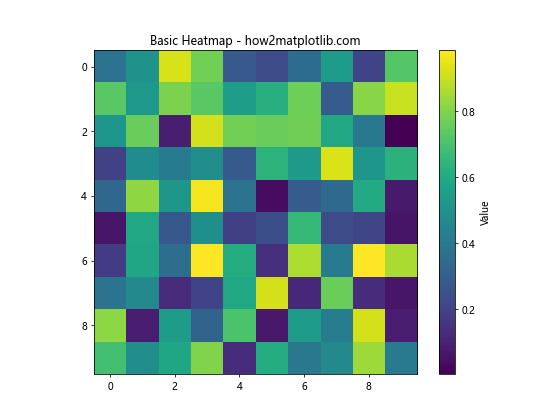
在这个例子中,我们使用np.random.rand()生成了一个10×10的随机数据矩阵。plt.imshow()函数用于创建热图,cmap='viridis'指定了颜色映射。plt.colorbar()添加了一个颜色条来显示值的范围。
2. 自定义颜色映射
Matplotlib提供了多种内置的颜色映射,但有时我们可能需要创建自定义的颜色映射以更好地适应特定的数据或设计需求。
2.1 使用内置颜色映射
Matplotlib提供了许多预定义的颜色映射。以下是一些常用的颜色映射:
import matplotlib.pyplot as plt
import numpy as np
# 创建示例数据
data = np.random.rand(10, 10)
# 定义不同的颜色映射
cmaps = ['viridis', 'plasma', 'inferno', 'magma', 'cividis']
# 创建子图
fig, axes = plt.subplots(2, 3, figsize=(15, 10))
axes = axes.flatten()
# 绘制热图
for i, cmap in enumerate(cmaps):
im = axes[i].imshow(data, cmap=cmap)
axes[i].set_title(f'{cmap} - how2matplotlib.com')
plt.colorbar(im, ax=axes[i])
# 移除多余的子图
for i in range(len(cmaps), len(axes)):
fig.delaxes(axes[i])
plt.tight_layout()
plt.show()
Output:
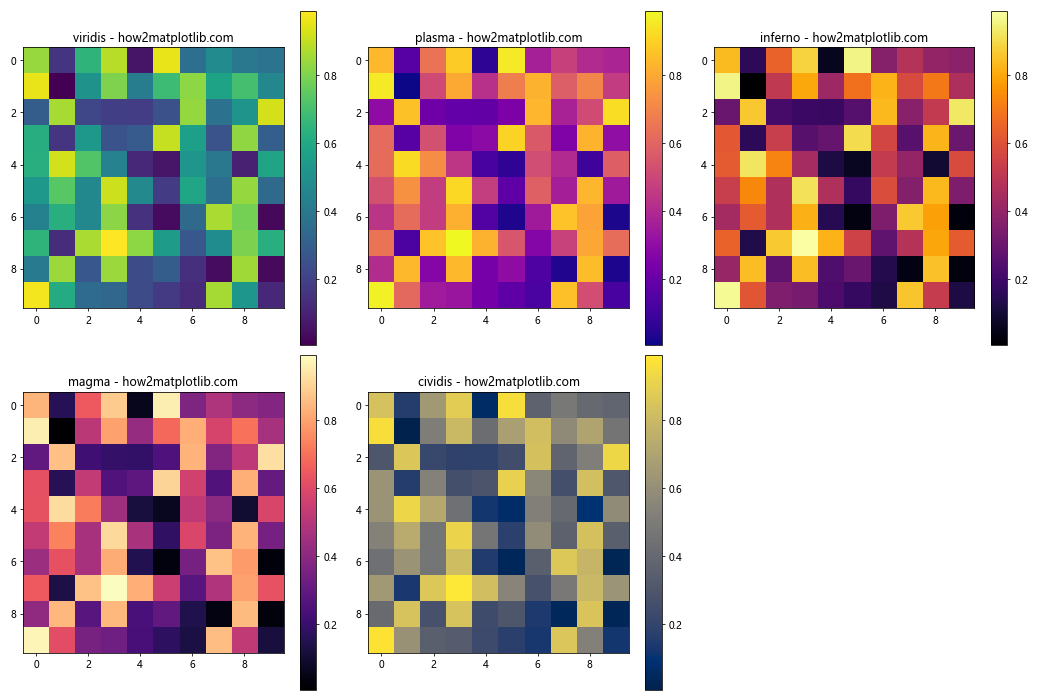
这个例子展示了五种不同的内置颜色映射。我们使用subplots()创建了一个2×3的子图网格,然后在每个子图中使用不同的颜色映射绘制相同的数据。
2.2 创建自定义颜色映射
有时,内置的颜色映射可能不能满足我们的需求。在这种情况下,我们可以创建自定义的颜色映射:
import matplotlib.pyplot as plt
import matplotlib.colors as colors
import numpy as np
# 创建示例数据
data = np.random.rand(10, 10)
# 定义自定义颜色映射
colors_list = ['#FF0000', '#FFFF00', '#00FF00', '#00FFFF', '#0000FF']
n_bins = len(colors_list)
cmap = colors.LinearSegmentedColormap.from_list('custom_cmap', colors_list, N=n_bins)
# 创建热图
plt.figure(figsize=(8, 6))
plt.imshow(data, cmap=cmap)
plt.colorbar(label='Value')
plt.title('Custom Color Map - how2matplotlib.com')
plt.show()
Output:

在这个例子中,我们定义了一个包含五种颜色的列表,然后使用colors.LinearSegmentedColormap.from_list()创建了一个自定义的颜色映射。这个颜色映射从红色过渡到蓝色,经过黄色、绿色和青色。
3. 调整颜色范围
有时,我们可能需要调整颜色映射的范围以突出特定的数据范围。
3.1 设置固定的颜色范围
import matplotlib.pyplot as plt
import numpy as np
# 创建示例数据
data = np.random.rand(10, 10) * 100
# 创建热图
plt.figure(figsize=(8, 6))
plt.imshow(data, cmap='viridis', vmin=0, vmax=100)
plt.colorbar(label='Value')
plt.title('Fixed Color Range - how2matplotlib.com')
plt.show()
Output:
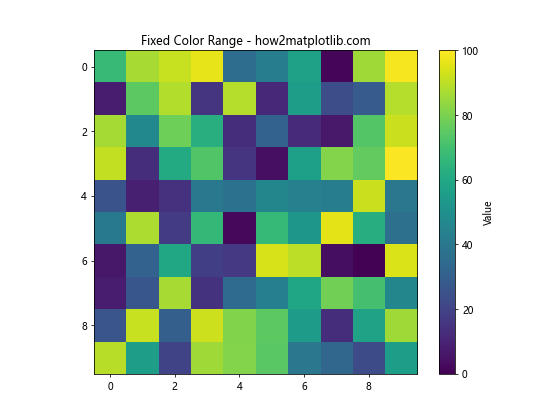
在这个例子中,我们使用vmin和vmax参数设置了颜色映射的范围。这确保了颜色映射始终覆盖0到100的范围,即使数据的实际范围可能不同。
3.2 使用对数刻度
对于具有大范围值的数据,使用对数刻度可能会更有效:
import matplotlib.pyplot as plt
import numpy as np
# 创建示例数据
data = np.random.rand(10, 10) * 1000
# 创建热图
plt.figure(figsize=(8, 6))
plt.imshow(data, cmap='viridis', norm=plt.LogNorm())
plt.colorbar(label='Value (log scale)')
plt.title('Logarithmic Color Scale - how2matplotlib.com')
plt.show()
这个例子使用plt.LogNorm()将颜色映射应用到对数刻度上。这对于可视化具有大范围值的数据特别有用。
4. 离散颜色映射
有时,我们可能希望使用离散的颜色而不是连续的颜色渐变。
4.1 使用离散颜色映射
import matplotlib.pyplot as plt
import numpy as np
# 创建示例数据
data = np.random.randint(0, 5, (10, 10))
# 创建离散颜色映射
cmap = plt.cm.get_cmap('Set3', 5)
# 创建热图
plt.figure(figsize=(8, 6))
plt.imshow(data, cmap=cmap)
plt.colorbar(label='Category', ticks=range(5))
plt.title('Discrete Color Map - how2matplotlib.com')
plt.show()
Output:
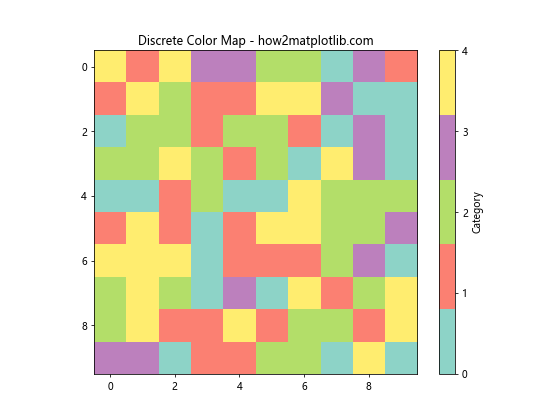
在这个例子中,我们使用plt.cm.get_cmap('Set3', 5)创建了一个具有5个离散颜色的颜色映射。这对于可视化分类数据特别有用。
4.2 自定义离散颜色映射
我们也可以创建自定义的离散颜色映射:
import matplotlib.pyplot as plt
import matplotlib.colors as colors
import numpy as np
# 创建示例数据
data = np.random.randint(0, 5, (10, 10))
# 定义自定义颜色
custom_colors = ['#FF0000', '#00FF00', '#0000FF', '#FFFF00', '#FF00FF']
cmap = colors.ListedColormap(custom_colors)
# 创建热图
plt.figure(figsize=(8, 6))
plt.imshow(data, cmap=cmap)
plt.colorbar(label='Category', ticks=range(5))
plt.title('Custom Discrete Color Map - how2matplotlib.com')
plt.show()
Output:
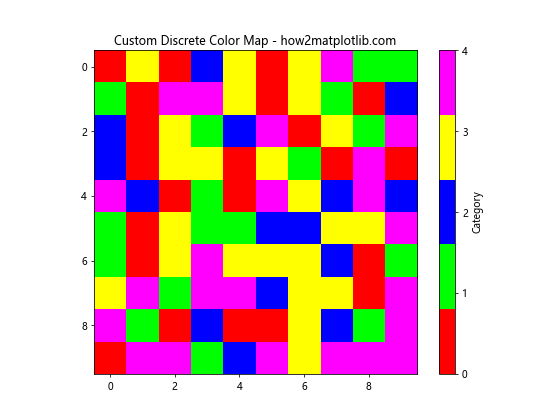
这个例子使用colors.ListedColormap()创建了一个自定义的离散颜色映射,每个类别对应一种特定的颜色。
5. 颜色映射的归一化
有时,我们可能需要对颜色映射进行非线性的归一化,以突出特定范围的数据。
5.1 使用PowerNorm
import matplotlib.pyplot as plt
import matplotlib.colors as colors
import numpy as np
# 创建示例数据
data = np.random.rand(10, 10) ** 2
# 创建热图
plt.figure(figsize=(8, 6))
plt.imshow(data, cmap='viridis', norm=colors.PowerNorm(gamma=0.5))
plt.colorbar(label='Value')
plt.title('Power Norm - how2matplotlib.com')
plt.show()
Output:
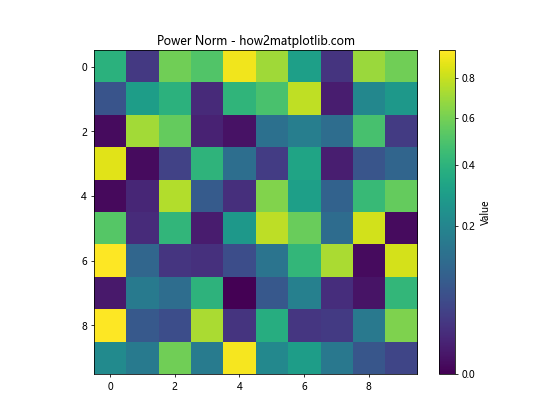
这个例子使用colors.PowerNorm()对颜色映射进行了幂律归一化。这可以帮助突出较小的值。
5.2 使用SymLogNorm
对于包含正负值的数据,我们可以使用对称的对数归一化:
import matplotlib.pyplot as plt
import matplotlib.colors as colors
import numpy as np
# 创建示例数据
data = np.random.randn(10, 10)
# 创建热图
plt.figure(figsize=(8, 6))
plt.imshow(data, cmap='RdBu_r', norm=colors.SymLogNorm(linthresh=0.03, linscale=0.03, vmin=-1, vmax=1))
plt.colorbar(label='Value')
plt.title('Symmetric Log Norm - how2matplotlib.com')
plt.show()
Output:
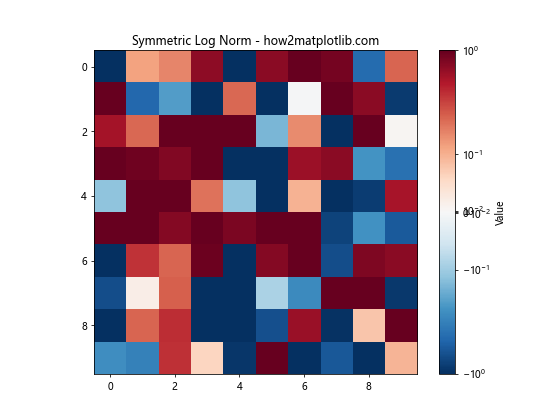
这个例子使用colors.SymLogNorm()创建了一个对称的对数归一化。这对于可视化包含正负值且跨越多个数量级的数据特别有用。
6. 添加轮廓线
为热图添加轮廓线可以帮助更清晰地区分不同的值区域。
import matplotlib.pyplot as plt
import numpy as np
# 创建示例数据
data = np.random.rand(10, 10)
# 创建热图
plt.figure(figsize=(8, 6))
im = plt.imshow(data, cmap='viridis')
plt.colorbar(label='Value')
# 添加轮廓线
contours = plt.contour(data, colors='white', linewidths=0.5)
plt.clabel(contours, inline=True, fontsize=8)
plt.title('Heatmap with Contours - how2matplotlib.com')
plt.show()
Output:
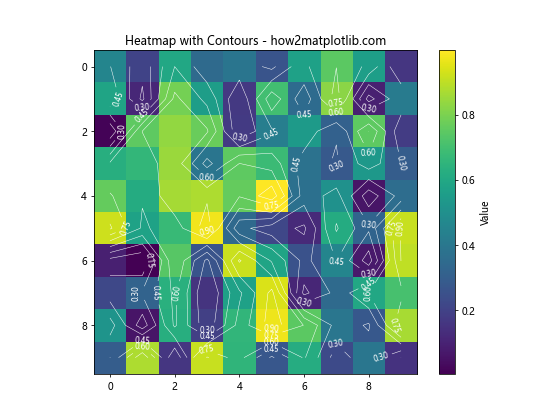
这个例子使用plt.contour()添加了白色的轮廓线,并使用plt.clabel()为轮廓线添加了标签。
7. 自定义颜色条
颜色条是热图的重要组成部分,它帮助读者理解颜色与数值的对应关系。
7.1 调整颜色条的位置和大小
import matplotlib.pyplot as plt
import numpy as np
# 创建示例数据
data = np.random.rand(10, 10)
# 创建热图
fig, ax = plt.subplots(figsize=(8, 6))
im = ax.imshow(data, cmap='viridis')
# 添加颜色条并自定义
cbar = plt.colorbar(im, ax=ax, orientation='horizontal', pad=0.2, aspect=25)
cbar.set_label('Value', fontsize=12)
cbar.ax.tick_params(labelsize=10)
plt.title('Custom Colorbar - how2matplotlib.com')
plt.show()
Output:
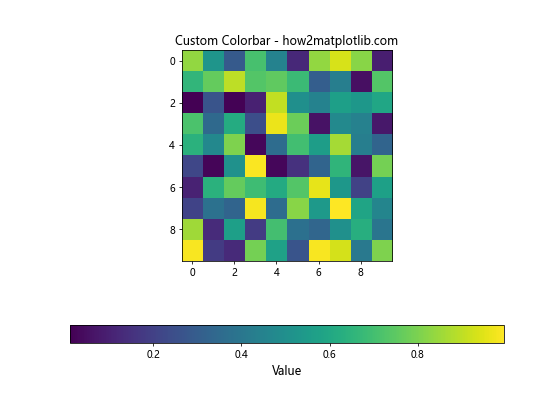
这个例子展示了如何创建一个水平的颜色条,并调整其位置和大小。pad参数控制颜色条与主图之间的距离,aspect参数控制颜色条的长宽比。
7.2 自定义颜色条刻度
import matplotlib.pyplot as plt
import numpy as np
# 创建示例数据
data = np.random.rand(10, 10)
# 创建热图
fig, ax = plt.subplots(figsize=(8, 6))
im = ax.imshow(data, cmap='viridis')
# 添加颜色条并自定义刻度
cbar = plt.colorbar(im, ax=ax)
cbar.set_ticks([0, 0.25, 0.5, 0.75, 1])
cbar.set_ticklabels(['Low', 'Medium-Low', 'Medium', 'Medium-High', 'High'])
cbar.set_label('Value', fontsize=12)
plt.title('Custom Colorbar Ticks - how2matplotlib.com')
plt.show()
Output:
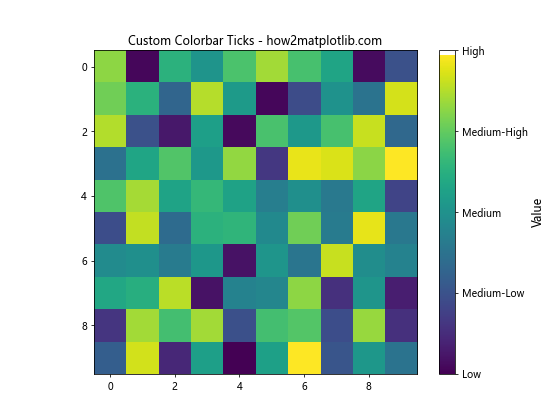
这个例子展示了如何自定义颜色条的刻度和标签。我们使用set_ticks()设置刻度的位置,使用set_ticklabels()设置刻度的标签。
8. 处理缺失数据
在实际应用中,我们可能会遇到包含缺失值的数据。Matplotlib提供了处理这种情况的方法。
import matplotlib.pyplot as plt
import numpy as np
# 创建包含缺失值的示例数据
data = np.random.rand(10, 10)
data[3:7, 3:7] = np.nan
# 创建热图
plt.figure(figsize=(8, 6))
im = plt.imshow(data, cmap='viridis')
plt.colorbar(label='Value')
# 设置缺失值的颜色
im.set_bad(color='red')
plt.title('Heatmap with Missing Data - how2matplotlib.com')
plt.show()
在这个例子中,我们使用np.nan表示缺失值,然后使用im.set_bad()设置缺失值的颜色。这样,缺失的数据点会以红色显示,与其他数据点明显区分开来。
9. 添加文本注释
有时,我们可能希望在热图的每个单元格中添加具体的数值或其他注释。
import matplotlib.pyplot as plt
import numpy as np
# 创建示例数据
data = np.random.randint(0, 100, (5, 5))
# 创建热图
fig, ax = plt.subplots(figsize=(8, 6))im = ax.imshow(data, cmap='YlOrRd')
plt.colorbar(im, label='Value')
# 添加文本注释
for i in range(5):
for j in range(5):
text = ax.text(j, i, data[i, j], ha="center", va="center", color="black")
plt.title('Heatmap with Text Annotations - how2matplotlib.com')
plt.show()
这个例子展示了如何在每个单元格中添加对应的数值。我们使用嵌套的for循环遍历每个单元格,并使用ax.text()添加文本注释。
10. 创建交互式热图
虽然Matplotlib主要用于创建静态图表,但我们也可以利用一些技巧来创建简单的交互式热图。
import matplotlib.pyplot as plt
import numpy as np
from matplotlib.widgets import Slider
# 创建示例数据
data = np.random.rand(10, 10)
# 创建图形和子图
fig, ax = plt.subplots(figsize=(8, 6))
plt.subplots_adjust(bottom=0.25)
# 创建初始热图
im = ax.imshow(data, cmap='viridis')
plt.colorbar(im, label='Value')
# 创建滑块
ax_slider = plt.axes([0.1, 0.1, 0.8, 0.03])
slider = Slider(ax_slider, 'Threshold', 0, 1, valinit=0.5)
# 更新函数
def update(val):
threshold = slider.val
im.set_data((data > threshold).astype(float))
fig.canvas.draw_idle()
slider.on_changed(update)
plt.title('Interactive Heatmap - how2matplotlib.com')
plt.show()
Output:
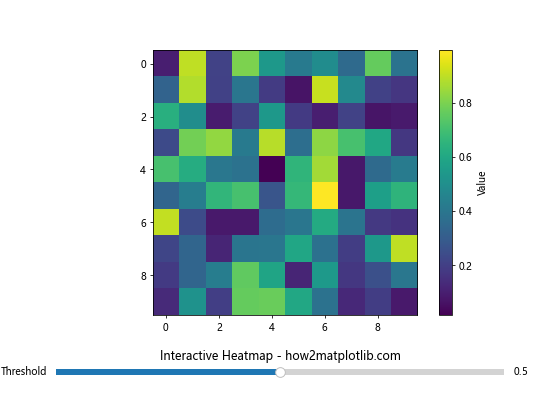
这个例子创建了一个带有滑块的交互式热图。通过移动滑块,用户可以动态调整阈值,从而改变热图的显示。
11. 自定义坐标轴
在某些情况下,我们可能需要自定义热图的坐标轴,以更好地表示数据的含义。
import matplotlib.pyplot as plt
import numpy as np
# 创建示例数据
data = np.random.rand(10, 12)
# 创建x和y轴的标签
months = ['Jan', 'Feb', 'Mar', 'Apr', 'May', 'Jun', 'Jul', 'Aug', 'Sep', 'Oct', 'Nov', 'Dec']
years = [f'201{i}' for i in range(10)]
# 创建热图
fig, ax = plt.subplots(figsize=(12, 8))
im = ax.imshow(data, cmap='coolwarm')
# 设置刻度和标签
ax.set_xticks(np.arange(len(months)))
ax.set_yticks(np.arange(len(years)))
ax.set_xticklabels(months)
ax.set_yticklabels(years)
# 旋转x轴标签以避免重叠
plt.setp(ax.get_xticklabels(), rotation=45, ha="right", rotation_mode="anchor")
# 添加颜色条
cbar = ax.figure.colorbar(im, ax=ax)
cbar.ax.set_ylabel('Value', rotation=-90, va="bottom")
# 添加标题
plt.title('Monthly Data Over Years - how2matplotlib.com')
# 调整布局
fig.tight_layout()
plt.show()
Output:

这个例子展示了如何自定义热图的x轴和y轴。我们使用月份和年份作为标签,并调整了x轴标签的角度以避免重叠。
12. 使用不同的插值方法
Matplotlib提供了多种插值方法来平滑热图的显示效果。
import matplotlib.pyplot as plt
import numpy as np
# 创建示例数据
data = np.random.rand(5, 5)
# 创建子图
fig, axes = plt.subplots(2, 2, figsize=(12, 10))
axes = axes.flatten()
# 不同的插值方法
interpolations = ['nearest', 'bilinear', 'bicubic', 'spline16']
for ax, interp in zip(axes, interpolations):
im = ax.imshow(data, interpolation=interp, cmap='viridis')
ax.set_title(f'{interp.capitalize()} Interpolation - how2matplotlib.com')
plt.colorbar(im, ax=ax)
plt.tight_layout()
plt.show()
Output:
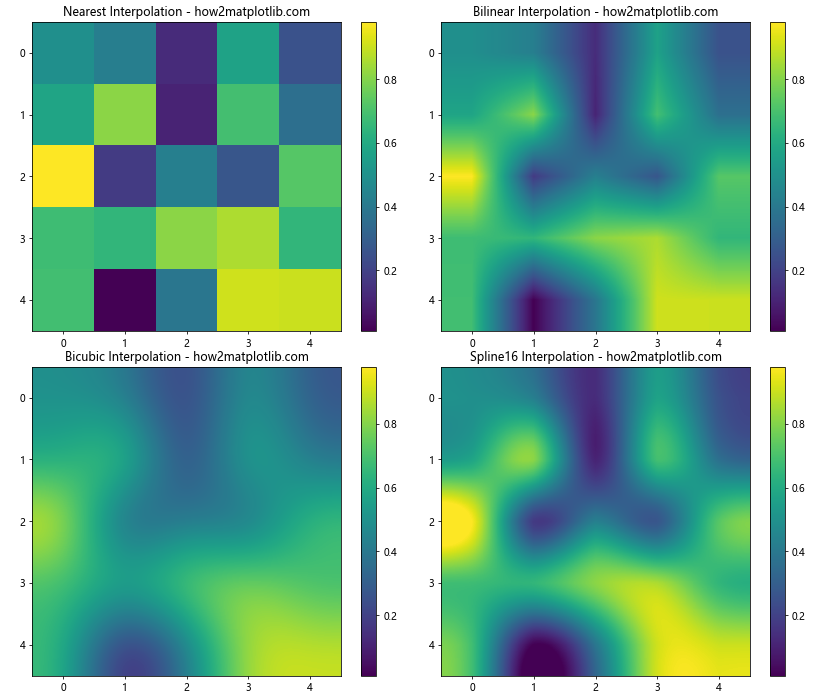
这个例子展示了四种不同的插值方法:最近邻、双线性、双三次和样条16。每种方法都会产生略微不同的视觉效果。
13. 创建3D热图
虽然传统的热图是2D的,但我们也可以创建3D热图来展示更复杂的数据关系。
import matplotlib.pyplot as plt
import numpy as np
from mpl_toolkits.mplot3d import Axes3D
# 创建示例数据
x = np.linspace(-5, 5, 100)
y = np.linspace(-5, 5, 100)
X, Y = np.meshgrid(x, y)
Z = np.sin(np.sqrt(X**2 + Y**2))
# 创建3D图
fig = plt.figure(figsize=(10, 8))
ax = fig.add_subplot(111, projection='3d')
# 绘制3D热图
surf = ax.plot_surface(X, Y, Z, cmap='viridis', edgecolor='none')
# 添加颜色条
fig.colorbar(surf, shrink=0.5, aspect=5)
ax.set_xlabel('X')
ax.set_ylabel('Y')
ax.set_zlabel('Z')
ax.set_title('3D Heatmap - how2matplotlib.com')
plt.show()
Output:
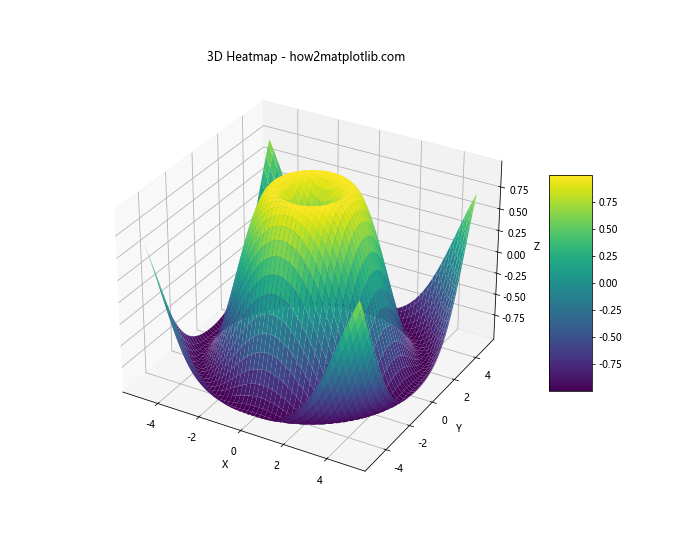
这个例子创建了一个3D热图,展示了一个二元函数的值。颜色表示Z轴的值,而表面的高度也反映了Z轴的值。
14. 创建极坐标热图
对于某些类型的数据,使用极坐标系可能更合适。Matplotlib允许我们创建极坐标热图。
import matplotlib.pyplot as plt
import numpy as np
# 创建示例数据
r = np.linspace(0, 2, 100)
theta = np.linspace(0, 2*np.pi, 100)
r, theta = np.meshgrid(r, theta)
values = np.sin(5*theta) * (r - 1)**2
# 创建极坐标图
fig, ax = plt.subplots(subplot_kw=dict(projection='polar'), figsize=(8, 8))
im = ax.pcolormesh(theta, r, values, cmap='plasma')
# 添加颜色条
cbar = plt.colorbar(im, label='Value')
plt.title('Polar Heatmap - how2matplotlib.com')
plt.show()
Output:
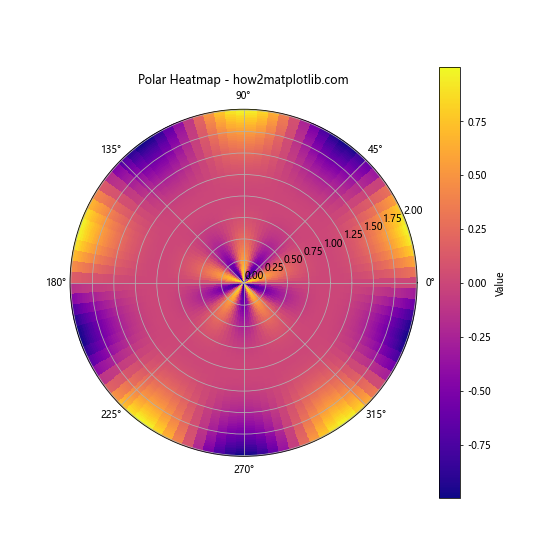
这个例子创建了一个极坐标热图,其中角度和半径分别表示两个变量,颜色表示第三个变量的值。
15. 创建多个热图的组合图
在某些情况下,我们可能需要在同一个图中展示多个相关的热图。
import matplotlib.pyplot as plt
import numpy as np
# 创建示例数据
data1 = np.random.rand(10, 10)
data2 = np.random.rand(10, 10)
data3 = np.random.rand(10, 10)
# 创建图形和子图
fig, (ax1, ax2, ax3) = plt.subplots(1, 3, figsize=(15, 5))
# 绘制热图
im1 = ax1.imshow(data1, cmap='viridis')
im2 = ax2.imshow(data2, cmap='plasma')
im3 = ax3.imshow(data3, cmap='inferno')
# 添加颜色条
fig.colorbar(im1, ax=ax1, label='Values 1')
fig.colorbar(im2, ax=ax2, label='Values 2')
fig.colorbar(im3, ax=ax3, label='Values 3')
# 设置标题
ax1.set_title('Dataset 1 - how2matplotlib.com')
ax2.set_title('Dataset 2 - how2matplotlib.com')
ax3.set_title('Dataset 3 - how2matplotlib.com')
plt.tight_layout()
plt.show()
Output:
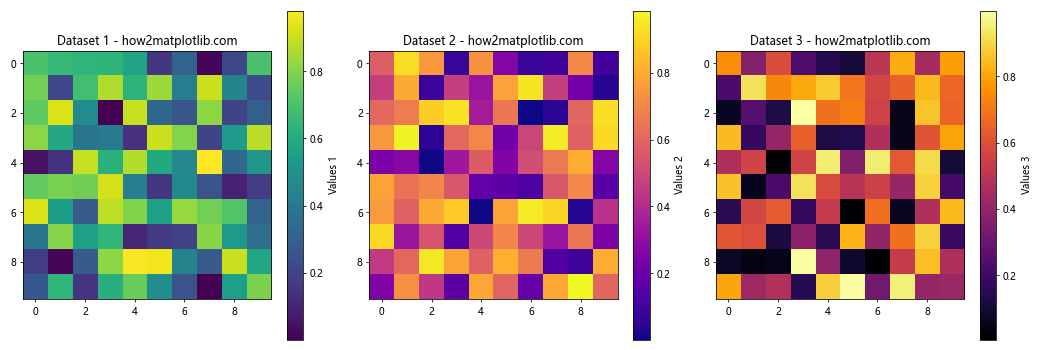
这个例子创建了三个并排的热图,每个热图使用不同的颜色映射来表示不同的数据集。
结论
通过本文的详细介绍和丰富的示例,我们深入探讨了如何使用Matplotlib来自定义热图的颜色。从基本的热图创建到高级的颜色映射技巧,从处理缺失数据到创建交互式热图,我们涵盖了广泛的主题。这些技巧和方法可以帮助你创建更具吸引力和信息量的数据可视化,使你的数据分析结果更加清晰和有说服力。
记住,创建有效的热图不仅仅是技术问题,还需要考虑数据的特性和你想要传达的信息。选择合适的颜色映射、调整颜色范围、添加适当的注释等,都是创建优秀热图的关键步骤。通过实践和经验,你将能够熟练运用这些技巧,创建出既美观又富有洞察力的热图可视化。
最后,Matplotlib的功能远不止于此。随着你对库的深入了解,你会发现更多强大的功能和可能性。继续探索,不断尝试新的可视化方法,你将能够创建出更加丰富多样的数据可视化作品。
 极客教程
极客教程